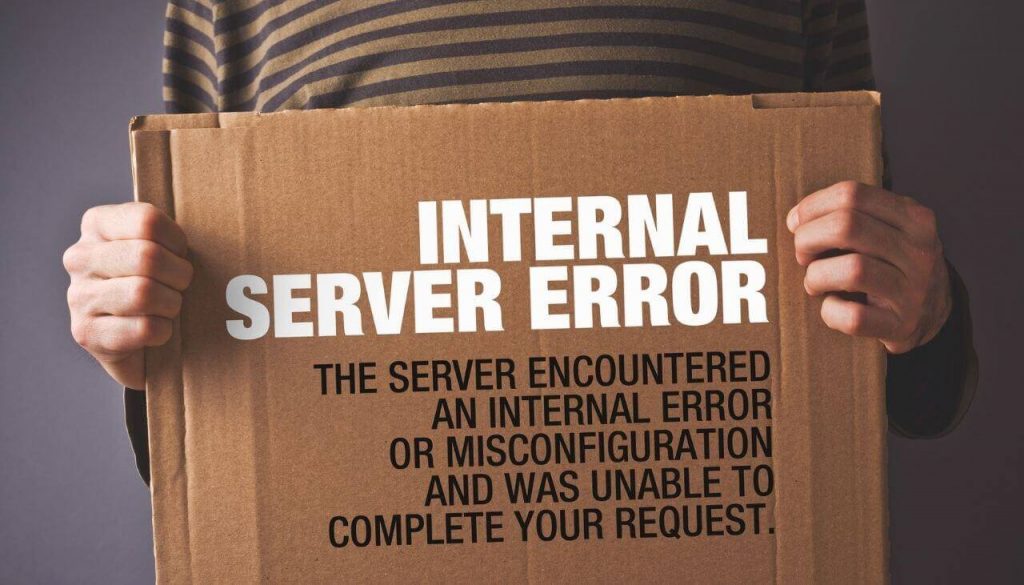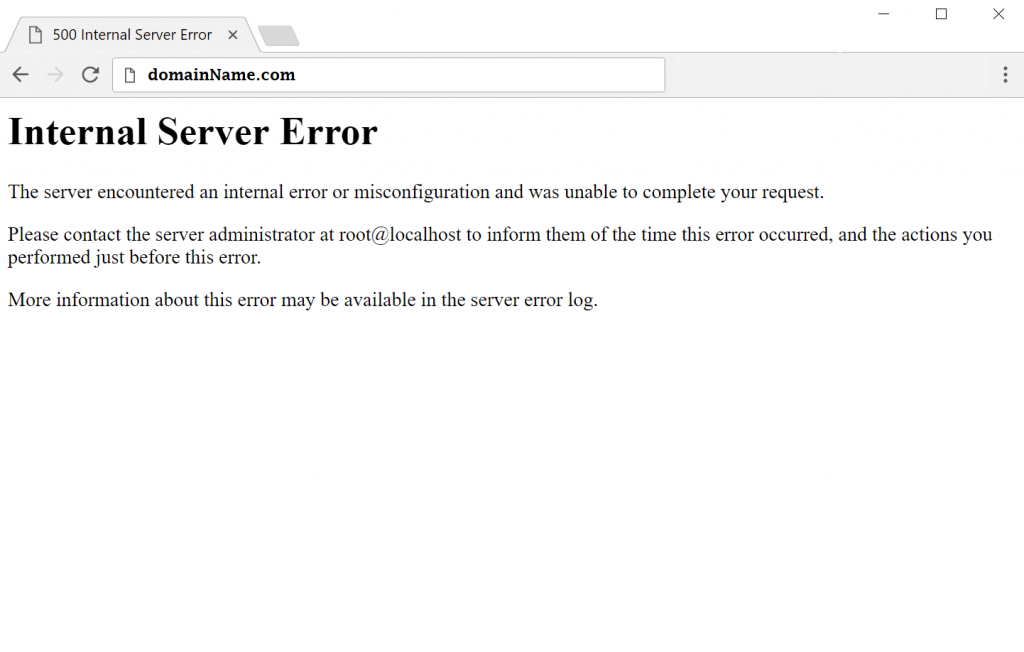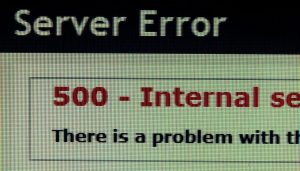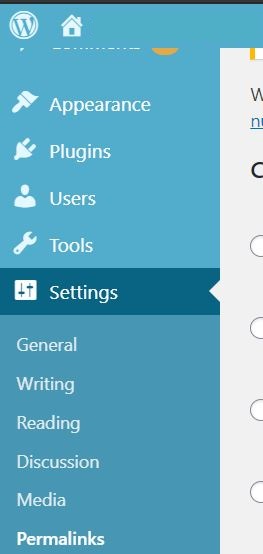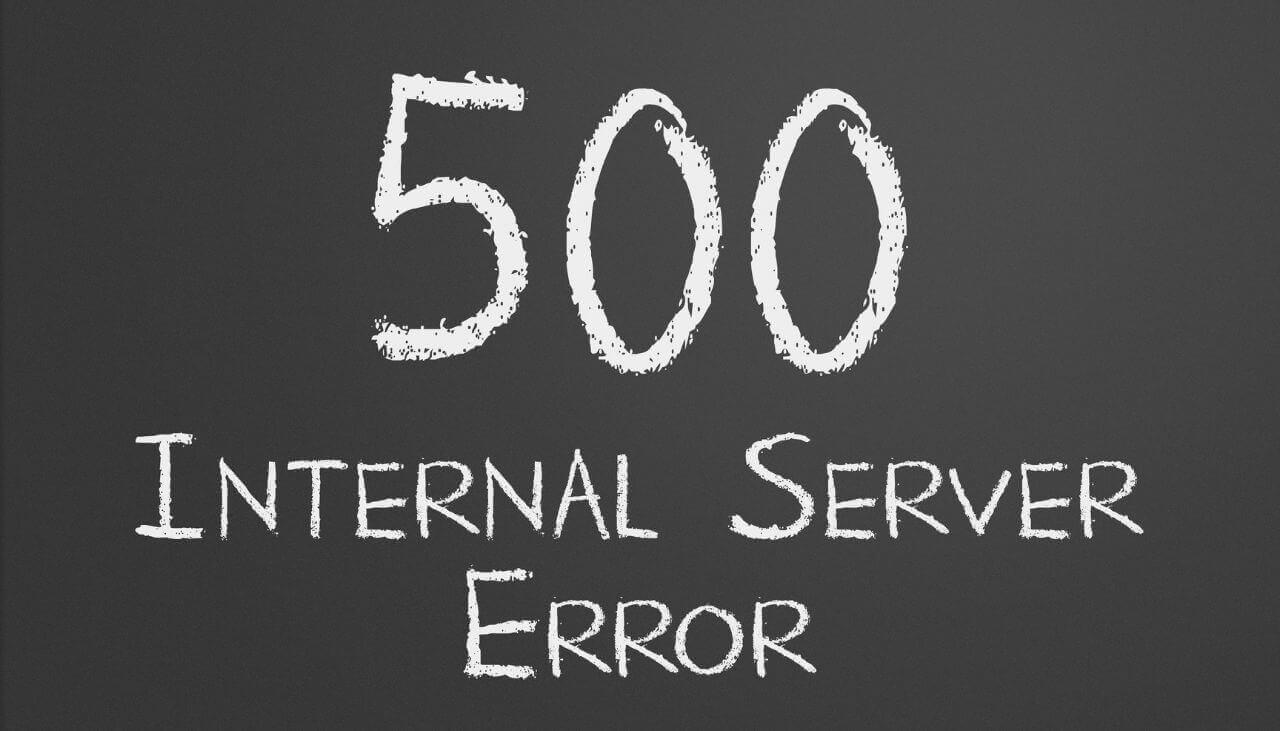Nesta página: [ocultar]
O que é erro interno do servidor no WordPress?
o 500 erro interno do servidor é um dos problemas mais comuns notados pelos proprietários de sites WordPress. Pode aparecer quando um usuário está logado no WordPress e quando ele está desconectado da plataforma.
Devido à variedade de servidores web, sistemas operacionais, e navegadores, a 500 O erro interno do servidor pode ser carregado de várias maneiras diferentes. Contudo, todos eles estão sinalizando para a mesma coisa. Abaixo você pode encontrar algumas das muitas versões diferentes que você pode ver na web:
- 500 Erro do Servidor Interno
- HTTP 500 - Erro do Servidor Interno
- HTTP 500
- Erro do Servidor Interno
- 500 Erro do Servidor Interno. Desculpe, algo deu errado.
- erro HTTP 500
- 500 - Erro do Servidor Interno
- Atualmente não é capaz de atender a esta solicitação. ERRO HTTP 500.
- 500. Isso é um erro. Havia um erro. Por favor, tente novamente mais tarde. Isso é tudo que sabemos.
- O site não pode exibir a página - HTTP 500.
- 500 Erro
- Uma página em branco sem conteúdo.
Você recentemente viu esta falha?? Você pode estar se perguntando o que exatamente causa isso e como evitá-lo. Mesmo que este estranho problema pareça um pouco confuso, ele tem sua solução. Acompanhe nosso guia sobre como corrigir erros internos do servidor no WordPress.
Qual é o motivo para ver o erro interno do servidor no WordPress?
Estamos falando de um tipo genérico de falha como o “Erro ao estabelecer uma conexão com o banco de dados“. Uma grande desvantagem é que o erro apresenta informações insuficientes. Tipicamente, a mensagem confusa que aparece no navegador é o seguinte:
Erro do Servidor Interno
O servidor encontrou um erro interno ou configuração incorreta e não conseguiu concluir o seu pedido.
Entre em contato com o administrador do servidor em webmaster @ para informá-los da hora em que este erro ocorreu, e as ações que você executou antes desse erro.
Mais informações sobre este erro podem estar disponíveis no log de erros do servidor.
Você pode pensar que está relacionado ao WordPress. De fato, a falha se apresenta em sites gerenciados por diferentes sistemas de gerenciamento de conteúdo (CMS). É um problema observado em diversos servidores também. Sua essência genérica torna o processo de consertá-lo um pouco mais difícil do que o desejado, Apesar. Mas não se preocupe, estamos aqui para passar pelo processo juntos.
Importante: Antes de prosseguir com o guia abaixo, por favor, dê uma olhada no backup do seu site. Você precisará de uma cópia salva da versão atual do seu site, pois ela o salvará se algo der errado.
Como consertar o 500 Erro interno do WordPress no servidor
o erro HTTP 500 pode acontecer mesmo quando seu servidor está funcionando bem. Pode ser um sinal de que uma operação deu errado no final do site. Quando se trata de um site WordPress, pode sinalizar que um script relacionado ao tema ou um plugin instalado teve um desempenho estranho e prejudicial.
este, por sua vez, indica que a solução pode exigir tempo e paciência suficientes. Mas não desanime. Mostraremos várias soluções para esse problema e acompanharemos você no processo de solução de problemas.
Vamos começar.
Limpar cache
Uma das correções mais simples relatadas por proprietários de sites que tiveram esse problema frustrante de site está relacionada ao cache. Pode ser o cache do seu navegador ou aquele acumulado por um plugin de cache que você usa para o site. Portanto, sugerimos que você limpe todo o cache antes de prosseguir com correções mais complicadas.
A correção do arquivo .htaccess corrompido
Se não fosse o cache que estava impedindo o site de carregar corretamente, você deve prosseguir com a verificação de um arquivo .htaccess corrompido. Para acessar este arquivo, você precisa fazer login no seu site.
Uma vez que o painel do WordPress pode não estar disponível neste momento, você precisará usar o gerenciador de arquivos disponível no cPanel de seu provedor de hospedagem ou uma ferramenta de cliente FTP de sua escolha.
Depois de acessar o banco de dados, você encontrará o arquivo .htaccess. É provável que esteja em algum lugar perto do conteúdo wp, wp-admin, e wp-inclui diretórios. Tudo que você precisa fazer quando encontrá-lo é renomeá-lo para algo como .htaccess_test.
Para renomeá-lo você precisa clicar com o botão direito sobre ele e selecionar a opção Exibir / Editar ou Renomear dependendo da forma como acessa o banco de dados do seu site.
Quando estiver pronto para a etapa de renomeação do arquivo .htaccess, vá tentar abrir seu site. Se carregar corretamente, então parabéns, você corrigiu o irritante erro interno do servidor.
Cuidado! Há mais um passo que você deve dar. Você precisará gerar um novo arquivo .htaccess que não contenha as regras erradas que quebram o site. Ao fazer isso, você também evitará alguns 404 erros ocorrendo. Agora vá para a área de administração do WordPress e encontre a seção Configurações. Em seguida, selecione a opção Permalinks e clique no botão Salvar sem fazer nenhuma alteração.
Caso o arquivo .htaccess não seja o motivo pelo qual seu site está fora de alcance, então vamos continuar com as seguintes etapas.
Expanda o limite de memória PHP
Às vezes, atingir o limite de sua memória PHP pode causar erro interno do servidor. Uma maneira de aumentar o limite de memória inclui as seguintes etapas:
- 1. Crie um arquivo de texto em branco e nomeie-o php.ini
- 2. Cole a mensagem memória = 64 MB lá.
- 3. Salve o arquivo.
- 4. Vá para o cliente FTP e carregue o arquivo para o /wp-admin / pasta.
Vários usuários cujos sites estavam inativos devido ao mesmo problema compartilharam que a conclusão das etapas acima os ajudou a depurá-lo.
Esteja ciente de que essa correção é uma solução temporária. Você ainda precisa descobrir exatamente o que forçou o site a atingir seu limite de memória. As chances são de que haja um plugin mal programado ou uma funcionalidade de tema desatualizada que está causando estragos.
A melhor abordagem, nesse caso, é entrar em contato com o suporte do seu Hospedagem na web WordPress empresa e peça a seu representante para verificar os logs do servidor para você. Eles provavelmente serão capazes de compartilhar diagnósticos precisos e informativos.
Desativar todos os plug-ins instalados
Aqui estamos três passos à frente e o 500 Erro interno do servidor ainda está conosco. Isso provavelmente significa que o motivo está relacionado ao desempenho de um plugin instalado no site. Ou pode até ser uma combinação mortal de plug-ins que de alguma forma acabaram brigando. Tristemente, isso só poderia ser identificado da maneira mais difícil.
Primeiro, você precisa desativar todos os plug-ins do WordPress simultaneamente. Uma maneira de fazer isso é:
- 1. Vá para o painel WP-Admin.
- 2. Clique em Plugins.
- 3. Vá para a seção Instalado e selecione todos os plug-ins.
- 4. De Ações em massa menu suspenso selecione o Desativar opção.
- 5. Clique Aplique.
Caso você não tenha acesso à área WP-Admin, aqui está o que você pode fazer:
- 1. Faça o download e instalar um cliente FTP software como FileZilla. Ou use um de sua escolha.
- 2. Conecte o cliente FTP para o seu site.
- 3. Quando o processo estiver pronto, navegue para o /wp-content / pasta.
- 4. Selecione a pasta chamada Plugins. Ele contém todos os plug-ins instalados em seu site.
- 5. Clique com o botão direito na pasta Plugins e selecione Renomear.
- 6. Mude o nome da pasta e isto irá desativar todos os plugins instalados.
Este método irá desabilitar automaticamente todos os plugins instalados. Quando o WordPress não consegue encontrar a pasta chamada plug-ins, ele não carrega nenhum arquivo relacionado ao plugin.
Depois de concluir todas as ações listadas acima, você deve tentar carregar seu site novamente. Se carregar normalmente, ótimo, você pode prosseguir com a próxima etapa deste capítulo. Se não, você deve renomear a pasta para Plugins novamente e verificar nossas outras correções.
Se você tiver certeza de que um plugin está causando o erro HTTP 500 para aparecer no navegador, então você tem que descobrir qual é o problemático. Para esse fim, você tem que ativar um plugin de cada vez e verificar o comportamento do seu site. Ao fazer isso, você pode eventualmente entender qual deles quebra o site.
- 1. Volte para a área de administração do WordPress.
- 2. Selecione Plugins.
- 3. Comece a reativá-los um por um.
- 4. Identifique o problemático.
- 5. Desative e exclua-o.
- 6. Relate o erro ao autor do plug-in para oferecer suporte à comunidade de outros proprietários de sites que estão usando o mesmo plug-in.
Não se esqueça de tentar limpar o cache coletado pelo plugin de cache, se você usar um. Isso também pode resolver o problema.
Contate sua equipe de suporte de hospedagem na web
Se você concluiu todas as etapas acima e ainda precisa de uma correção para o 500 Problema de servidor interno, sugerimos que você contate seu provedor de hospedagem. Explique para a equipe de suporte o que você fez até agora, você pode compartilhar este artigo se quiser mostrar a eles as etapas que você tentou, e peça-lhes mais ajuda. Eles certamente apreciarão seu esforço, pois isso permitirá que localizem e corrijam o problema muito mais rápido.
Pensamentos finais
Como você pode ver, o erro interno do servidor é um problema que tem vários gatilhos. Conseqüentemente, sua solução às vezes pode ser um processo demorado. Esperamos que o guia acima tenha ajudado você a descobrir o que estava errado e, eventualmente, tenha seu site de volta aos trilhos.